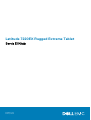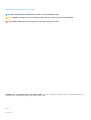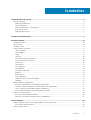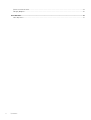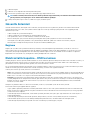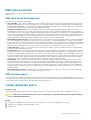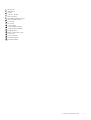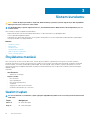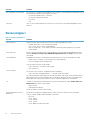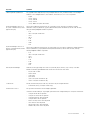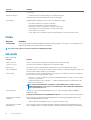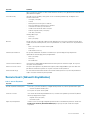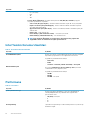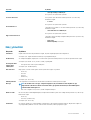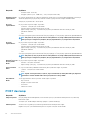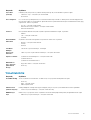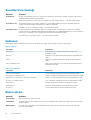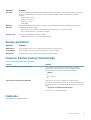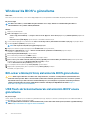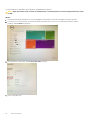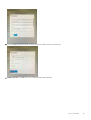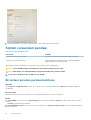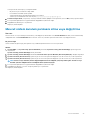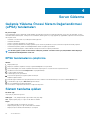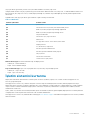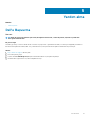Dell Latitude 7220EX Rugged Extreme El kitabı
- Tip
- El kitabı

Latitude 7220EX Rugged Extreme Tablet
Servis El Kitabı
Resmi Model: T03H
Resmi Tip: T03H004

Notlar, dikkat edilecek noktalar ve uyarılar
NOT NOT, ürününüzü daha iyi kullanmanıza yardımcı olacak önemli bilgiler sağlar.
DİKKAT DİKKAT, donanım hasarı veya veri kaybı olasılığını gösterir ve sorunu nasıl önleyeceğinizi bildirir.
UYARI UYARI, mülk hasarı, kişisel yaralanma veya ölüm potansiyeline işaret eder.
© 2019 Dell Inc. veya bağlı kuruluşları. Tüm hakları saklıdır. Dell, EMC ve diğer ticari markalar, Dell Inc. veya bağlı kuruluşlarının ticari
markalarıdır. Diğer ticari markalar ilgili sahiplerinin ticari markaları olabilir.
2019 - 12
Revizyon A00

1 Tabletiniz üzerinde çalışma............................................................................................................5
Güvenlik talimatları.................................................................................................................................................................5
içinde çalışmadan önce....................................................................................................................................................5
Güvenlik önlemleri............................................................................................................................................................ 6
Elektrostatik boşalma - ESD koruması.......................................................................................................................... 6
ESD saha servis kiti..........................................................................................................................................................7
içinde çalıştıktan sonra.....................................................................................................................................................7
2 Tabletin önemli bileşenleri.............................................................................................................8
3 Sistem kurulumu.........................................................................................................................10
Önyükleme menüsü..............................................................................................................................................................10
Gezinti tuşları........................................................................................................................................................................ 10
Önyükleme Sırası...................................................................................................................................................................11
Sistem kurulum seçenekleri..................................................................................................................................................11
Genel seçenekler............................................................................................................................................................. 11
Sistem bilgileri................................................................................................................................................................. 12
Video................................................................................................................................................................................ 14
Güvenlik........................................................................................................................................................................... 14
Secure boot (Güvenli önyükleme)................................................................................................................................15
Intel Yazılım Koruma Uzantıları......................................................................................................................................16
Performans......................................................................................................................................................................16
Güç yönetimi................................................................................................................................................................... 17
POST davranışı............................................................................................................................................................... 18
Yönetilebilirlik...................................................................................................................................................................19
Sanallaştırma desteği.....................................................................................................................................................20
Kablosuz..........................................................................................................................................................................20
Bakım ekranı................................................................................................................................................................... 20
Sistem günlükleri.............................................................................................................................................................21
Yardımcı Destek Sistem Çözünürlüğü..........................................................................................................................21
Hakkında.......................................................................................................................................................................... 21
Windows'da BIOS'u güncelleme........................................................................................................................................ 22
BitLocker etkinleştirilmiş sistemlerde BIOS güncelleme............................................................................................22
USB flash sürücüsü kullanarak sisteminizin BIOS’unuzu güncelleme......................................................................22
Linux ve Ubuntu ortamlarında Dell BIOS’u güncelleme.............................................................................................23
F12 Bir Kerelik önyükleme menüsünden BIOS’u sıfırlama......................................................................................... 23
Sistem ve kurulum parolası.................................................................................................................................................26
Bir sistem kurulum parolası belirleme...........................................................................................................................26
Mevcut sistem kurulum parolasını silme veya değiştirme......................................................................................... 27
4 Sorun Giderme........................................................................................................................... 28
Gelişmiş Yükleme Öncesi Sistem Değerlendirmesi (ePSA) tanılamaları........................................................................28
EPSA tanılamalarını çalıştırma.......................................................................................................................................28
Sistem tanılama ışıkları........................................................................................................................................................ 28
İçindekiler
İçindekiler 3

İşletim sistemini kurtarma................................................................................................................................................... 29
WiFi güç döngüsü................................................................................................................................................................ 30
5 Yardım alma............................................................................................................................... 31
Dell'e Başvurma.................................................................................................................................................................... 31
4 İçindekiler

Tabletiniz üzerinde çalışma
Güvenlik talimatları
Önkosullar
Tabletinizi olası hasarlardan korumak ve kişisel güvenliğinizi sağlamak için aşağıdaki güvenlik kılavuzunu kullanın. Aksi belirtilmedikçe, bu
belgedeki her yordamda aşağıdaki koşulların geçerli olduğu varsayılır:
• Tabletinizle birlikte gelen güvenlik bilgilerini okudunuz.
• Çıkarma yordamı ters sırayla uygulanarak bir bileşen değiştirilebilir veya (ayrı satın alınmışsa) takılabilir.
Bu görev ile ilgili
NOT Tableti açmadan önce tüm güç kaynaklarının bağlantısını kesin. Tabletinizin içinde çalışmayı tamamladıktan sonra,
güç kaynağına bağlamadan önce tüm bileşenleri ve vidaları yerlerine takın.
UYARI Tabletinizin içinde çalışmadan önce, tabletinizle gönderilen güvenlik bilgilerini okuyun. Güvenlik uygulamaları ile
ilgili daha fazla bilgi için bkz. Yasal Uygunluk Ana Sayfası
DİKKAT Tüm tamir işlemlerisertifikalı servis teknisyeni tarafından gerçekleştirilmelidir. Sorun giderme işlemlerini ve
basit tamirleri sadece ürün belgenizde belirtildiği gibi veya destek ekibinin çevrimiçi olarak ya da telefonla belirttiği gibi
gerçekleştirin. Dell tarafından yetkilendirilmemiş servislerden kaynaklanan zararlar garantinizin kapsamında değildir.
Ürünle birlikte gelen güvenlik talimatlarını okuyun ve uygulayın.
DİKKAT Elektrostatik boşalımı önlemek için bir bilek topraklama kayışı kullanarak ya da tabletin arkasındaki konnektör
gibi boyanmamış metal yüzeylere sık sık dokunarak kendinizi topraklayın.
DİKKAT Bileşenlere ve kartlara dikkatle muamele edin. Bir kartın üzerindeki bileşenlere veya kontaklara dokunmayın.
Kartları kenarlarından veya metal montaj braketinden tutun. İşlemci gibi bileşenleri pimlerinden değil kenarlarından
tutun.
DİKKAT Bir kabloyu çıkardığınızda, konnektörünü veya çekme tırnağını çekin. Bazı kablolarda kilitleme tırnağı olan
konnektörler bulunur; bu tür bir kabloyu çıkarıyorsanız kabloyu çıkarmadan önce kilitlemek tırnaklarına bastırın.
Konnektörleri ayırdığınzda, konnektör pimlerinin eğilmesini önlemek için bunları eşit şekilde hizalanmış halde tutun.
Ayrıca, bir kabloyu bağlamadan önce her iki konnektörün de doğru biçimde yönlendirildiğinden ve hizalandığından emin
olun.
NOT Tabletinizin ve belirli bileşenlerin rengi bu belgede gösterilenden farklı olabilir.
içinde çalışmadan önce
Bu görev ile ilgili
NOT
ATEX etiketi eksik veya hasar görmüşse sistem yeniden sertifikalandırılamayacağından sistem tamir edilemez.
UYARI Sertifikalı olmayan bir teknisyen tarafından onarım, birimin IECEX sertifikasını kaybetmesine neden olabilir.
Tabletinize zarar vermekten kaçınmak için, tabletin içinde çalışmaya başlamadan önce aşağıdaki adımları uygulayın:
Adimlar
1. Güvenlik Talimatlarını uyguladığınızdan emin olun.
2. Tablet kapağının çizilmesini önlemek için, çalışma yüzeyinin düz ve temiz olmasını sağlayın.
1
Tabletiniz üzerinde çalışma 5

3. Tabletinizi kapatın.
4. Tabletinizi ve tüm bağlı cihazları elektrik prizlerinden çıkarın.
5. Sistem kartını topraklamak için, tablet prize takılı değilken güç düğmesini basılı tutun.
NOT Elektrostatik boşalımı önlemek için bir bilek topraklama kayışı kullanarak ya da tabletin arkasındaki konnektör
gibi boyanmamış metal yüzeylere sık sık dokunarak kendinizi topraklayın.
6. Takılmış herhangi bir ExpressCard'ı veya Akıllı Kartı uygun yuvalardan çıkarın.
Güvenlik önlemleri
Güvenlik önlemleri bölümü, herhangi bir sökme talimatını yerine getirmeden önce uygulanması gereken temel adımları anlatmaktadır.
Herhangi bir kurulum veya sökme ya da yeniden takma ile ilgili arıza/onarım prosedürü gerçekleştirmeden önce aşağıdaki güvenlik
önlemlerine riayet edin:
• Tableti ve bağlı tüm çevre birimlerini kapatın.
• Tabletin ve bağlı tüm çevre birimlerinin AC gücüyle bağlantısını kesin.
• Tüm ağ kablolarını, telefon ve telekomünikasyon hatlarını sistemden çıkarın.
• Elektrostatik boşalım (ESD) hasarını önlemek için herhangi bir tablet içinde çalışırken ESD saha servis kiti kullanın.
• Herhangi bir sistem bileşenini çıkardıktan sonra çıkarılan bileşeni dikkatli bir şekilde anti statik bir matın üzerine yerleştirin.
• Elektrik çarpma olasılığını azaltmak için iletken olmayan lastik tabanlı ayakkabılar giyin.
Bağlama
Bağlama, iki veya daha fazla topraklama iletkenini aynı elektrik potansiyeline bağlamak için kullanılan bir yöntemdir. Bu, saha servis
elektrostatik boşalma (ESD) kiti kullanılarak yapılır. Bir bağlama teli bağlarken, çıplak metale bağlı olduğundan ve asla boyalı veya metal
olmayan
bir yüzeye bağlı olmadığından emin olun. Bilek kayışı cildinizle sağlam ve tam temas halinde olmalı ve kendinize ve ekipmana
bağlamadan önce saat, bilezik veya yüzük gibi tüm takıları çıkardığınızdan emin olmalısınız.
Elektrostatik boşalma - ESD koruması
Özellikle genişletme kartları, işlemciler, bellek DIMM'leri ve sistem anakartları gibi hassas bileşenleri ele alırken ESD önemli bir sorundur. Çok
ufak şarjlar devrelerde,
kesintili sorunlar veya kısalmış ürün ömrü gibi, açık olmayan hasarlara neden olabilir. Sektör daha düşük güç
gereksinimleri ve artan yoğunluk için baskı yaparken, ESD koruması artan bir sorundur.
En son Dell ürünlerinde kullanılan yarı iletkenlerin artan yoğunluğu nedeniyle, statik hasara olan hassasiyet önceki Dell ürünlerine göre daha
fazladır. Bu nedenle, parçalar ele alınırken bazı önceden onaylanmış yöntemler artık uygulanmamaktadır.
Tanınmış iki ESD hasar tipi vardır: yıkıcı hasar ve kesintili arıza.
• Yıkıcı: Yıkıcı arızalar ESD ile ilgili arızaların yaklaşık yüzde 20'sini temsil eder. Hasar aygıt işlevselliğinin anında ve tümüyle kaybedilmesine
neden olur. Büyük arızaya örnek olarak statik şok alan ve kaybolan veya anında eksik veya çalışmayan bellek için verilen bir bip kodu ile
birlikte "POST Yok/Video Yok" semptomu üreten bir bellek DIMM'si verilebilir.
• Kesintili: Kesintili arızalar ESD ile ilgili arızaların yaklaşık yüzde 80'sini temsil eder. Kesintili arızaların yüksek sayısı, çoğu zaman hasar
meydan geldiğinde hemen anlaşılamaması anlamına gelir. DIMM statik şok alır, ancak iz biraz zayıflamıştır ve hemen hasarla ilgili görünen
belirtilen oluşturmaz. Zayıflayan izin erimesi haftalar veya aylar alır ve aynı süre içinde bellek bütünlüğünde bozulma, kesintili bellek
hataları vb.'ye neden olabilir.
Anlaşılması ve giderilmesi daha zor olan hasar türü kesintili (örtülü veya "yürüyebilen yaralı" adı da verilen) arızadır.
ESD hasarını önlemek için aşağıdaki adımları uygulayın:
• Uygun şekilde topraklanmış kablolu bir ESD bilek şeridi kullanın. Kablosuz anti-statik şeritlerin kullanılmasına artık izin verilmemektedir;
bunlar yeterli koruma sağlamamaktadır. Parçaları tutmadan önce kasaya dokunulması ESD hasarına karşı hassasiyet artmış parçalarda
yeterli ESD koruması sağlamaz.
• Statik elektriğe duyarlı tüm bileşenlerle, statik elektrik açısından güvenli bir yerde işlem yapın. Eğer mümkünse anti statik döşeme ve
çalışma pedleri kullanın.
• Statik elektriğe duyarlı bileşeni kutusundan çıkarırken, bileşeni takmaya siz hazır oluncaya kadar, bileşeni anti statik ambalaj
malzemesinden çıkarmayın. Anti-statik ambalajı ambalajından çıkarmadan önce, vücudunuzdaki statik elektriği boşaltın.
• Statik elektriğe duyarlı bir bileşeni taşımadan önce anti statik bir kap veya ambalaj içine yerleştirin.
6
Tabletiniz üzerinde çalışma

ESD saha servis kiti
İzlenmeyen Saha Servis kiti en yaygın kullanılan servis kitidir. Her bir Saha Servis kiti üç ana bileşenden oluşur: anti statik mat, bilek kayışı ve
bağlama teli.
ESD saha servis kiti bileşenleri
Bir ESD saha servis kitinin bileşenleri şunlardır:
• Anti-statik Mat – Anti-statik mat dağıtıcıdır ve servis prosedürleri sırasında parçalar matın üzerine yerleştirilebilir. Anti-statik bir mat
kullanırken, bilek kayışınız tam oturmalı ve bağlama teli, mata ve üzerinde çalışılan sistemdeki herhangi bir çıplak metale bağlanmalıdır.
Düzgün şekilde dağıtıldığında, servis parçaları ESD torbasından çıkarılabilir ve doğrudan matın üzerine konulabilir. ESD'ye duyarlı ürünler
elinizde, ESD matında, sistemde veya bir çanta içinde olduğunda güvenlidir.
• Bilek Kayışı ve Bağlama Teli: Bilek kayışı ve bağlama teli, ESD matı gerekli değilse doğrudan bileğiniz ile çıplak metal arasında
bağlanabilir veya matın üzerine geçici olarak yerleştirilen donanımı korumak için anti statik mata bağlanabilir. Bilek kayışı ve bağlama
telinin cildiniz, ESD matı veya donanım arasındaki fiziksel bağlantısı bağlama olarak bilinir. Yalnızca bilek kayışı, mat ve bağlama teli içeren
Saha Servis kitlerini kullanın. Asla kablosuz bilek kayışı takmayın. Bilek kayışının dahili tellerinin normal aşınma ve yıpranmadan kaynaklı
hasarlara karşı eğilimli olduğunu ve kazara ESD donanımı hasarını önlemek için bilek kayışı test aygıtı kullanılarak düzenli olarak kontrol
edilmesi gerektiğini unutmayın. Bilek kayışını ve bağlama telini haftada en az bir kez sınamanız önerilir.
• ESD Bilek Kayışı Sınama Aygıtı: ESD kayışının içindeki teller zaman içinde hasar görmeye eğilimlidir. İzlenmeyen bir kit kullanıldığında,
her servis çağrısından önce kayışı düzenli olarak sınamak en iyi uygulamadır ve en azından haftada bir kez sınamanız önerilir. Bir bilek
kayışı sınama aygıtı bu sınamayı yapmanın en iyi yoludur. Kendinize ait bir bilek kayışı sınama aygıtınız yoksa, kendilerinde olup olmadığını
bölgesel ofisinize sorun. Sınamayı gerçekleştirmek için, bileğinize takılıyken bilek kayışının bağlama telini sınama aygıtına takarak sınama
düğmesine basın. Sınama başarılı olursa yeşil bir LED yanar; sınama başarısız olursa kırmızı bir LED yanar ve alarm çalar.
• Yalıtkan Bileşenler – Plastik ısı emicisi kasalar gibi ESD'ye karşı hassas aygıtların, yalıtkan ve genellikle yüksek düzeyde yüklü dahili
parçalardan uzak tutulması kritik önem taşır.
• Çalışma Ortamı: ESD Saha Servis kitini dağıtmadan önce, durumu müşterinin bulunduğu yerde inceleyin. Örneğin, sunucu ortamı için
kit dağıtımı bir masaüstü ya da taşınabilir ortam için kiti dağıtımından farklıdır. Sunucular, genellikle bir veri merkezindeki rafa takılmıştır;
masaüstü veya taşınabilir bilgisayarlar genellikle ofis bölümleri veya bölmeleri üzerine yerleştirilmiştir. Her zaman dağınık olmayan ve ESD
kitinin tamir edilecek sistem tipine uygun ek alan ile yerleştirilebilecek kadar büyük, geniş ve açık bir çalışma alanına sahip olun. Çalışma
alanında ESD olayına neden olabilecek yalıtkanlar da bulunmamalıdır. Çalışma alanında, herhangi bir donanım bileşeni fiziksel olarak ele
alınmadan önce, Strafor ve
diğer plastikler gibi yalıtkanlar her zaman 30 santimetre uzağa konulmalıdır.
• ESD Ambalajı: ESD'ye karşı hassas aygıtların tümü statik olarak güvenli ambalajda gönderilmeli ve alınmalıdır. Metal, statik korumalı
torbalar tercih edilir. Ancak, hasarlı parçayı her zaman yeni parçanın içinde geldiği aynı ESD torbası ve ambalajla geri gönderin. ESD
torbası katlanmalı ve bantla kapatılmalı ve yeni parçanın içinde geldiği orijinal kutudaki köpük ambalaj malzemesi kullanılmalıdır. ESD'ye
karşı hassas aygıtlar yalnızca ESD'ye karşı korumalı
bir çalışma yüzeyinde çıkarılmalıdır ve yalnızca ambalajın içi korumalı olduğundan,
parçalar yalnızca ESD torbasının üstüne konmamalıdır. Parçaları her zaman kendi elinize, ESD matı üzerine, sisteme ya da anti statik
torbaya yerleştirin.
• Hassas Bileşenlerin Taşınması – Yedek parçalar veya Dell'e iade edilecek parçalar gibi ESD'ye karşı hassas parçalar taşınırken bu
parçaların güvenli taşıma için anti-statik çantalara konması kritik önem taşır.
ESD koruması özeti
Tüm saha servis teknisyenlerinin, Dell ürünlerine bakım yaparken her zaman geleneksel kablolu ESD topraklama bilekliği ve koruyucu anti-
statik mat kullanmaları önerilir. Buna ek olarak, teknisyenlerin servis işlemi uygularken hassas parçaları tüm yalıtkan parçalardan ayrı tutmaları
ve hassas parçaların taşınması için anti statik torba kullanmaları büyük önem taşır.
içinde çalıştıktan sonra
Bu görev ile ilgili
Herhangi bir parça değiştirme işleminden sonra, tabletinizi açmadan önce harici aygıtları, kartları, kabloları taktığınızdan emin olun.
DİKKAT
Tabletin hasar görmesini önlemek için, sadece o Dell tablet için tasarlanmış pilleri kullanın. Başka Dell tabletler
için tasarlanmış pilleri kullanmayın.
Adimlar
1. Mobil klavye veya bağlantı istasyonu gibi tüm harici aygıtları bağlayın ve ExpressCard gibi kartları yerine takın.
2. Tabletinizi ve tüm bağlı cihazları elektrik prizlerine takın.
3. Tabletinizi açın.
Tabletiniz
üzerinde çalışma 7

Tabletin önemli bileşenleri
1.
Ekran aksamı
2. Düğme pil
2
8 Tabletin önemli bileşenleri

3. WLAN kartı
4. WWAN kartı
5. Isı emici
6. USB Tip C desteği
7. Mini-seri braketi
8. Güç adaptörü bağlantı noktası
9. Mini-seri bağlantı noktası
10. Sistem kartı
11. NFC anteni
12. Sistem kapağı
13. Sol pil (arkadan görünüm)
14. Sağ pil (arkadan görünüm)
15. Pil kapağı aksamı
16. Mikrofon aksamı devre kartı
17. System fanı
18. Katı-hal sürücüsü
19. Ön kamera kablosu
20. Ön kamera kapağı
Tabletin önemli bileşenleri 9

Sistem kurulumu
DİKKAT Uzman bir bilgisayar kullanıcısı değilseniz, BIOS Kurulum programının ayarlarını değiştirmeyin. Bazı değişiklikler
bilgisayarınızın yanlış çalışmasına neden olabilir.
NOT BIOS Kurulum programını değiştirmeden önce, ileride kullanmak üzere BIOS Kurulum ekranı bilgilerini bir yere not
etmeniz önerilir.
BIOS Kurulum programını aşağıdaki amaçlarla kullanın:
• Bilgisayarınızda yüklü olan donanım hakkında RAM miktarı ve sabit sürücünün boyutu gibi bilgileri edinin.
• Sistem yapılandırma bilgilerini değiştirin.
• Kullanıcı parolası, takılan sabit sürücü türü, temel aygıtların etkinleştirilmesi veya devre dışı bırakılması gibi kullanıcının seçebileceği bir
seçeneği ayarlayabilir veya değiştirebilirsiniz.
Konular:
• Önyükleme menüsü
• Gezinti tuşları
• Önyükleme Sırası
• Sistem kurulum seçenekleri
• Windows'da BIOS'u güncelleme
• Sistem ve kurulum parolası
Önyükleme menüsü
BIOS'a erişmek için Ses kısma tuşunu basılı tutun. Sistemin geçerli önyükleme aygıtlarının bir listesini içeren tek seferlik önyükleme
menüsüne
erişmek için Ses artırma tuşunu basılı tutun. Tanılama ve BIOS Kurulum seçenekleri de bu menüdedir. Önyükleme menüsünde
listelenen aygıtlar, sistemdeki önyüklenebilir aygıtlara bağlıdır. Bu menü, belirli bir aygıta önyükleme yapmaya çalıştığınızda veya sistem
tanılamasını çalıştırmak istediğinizde kullanışlıdır. Önyükleme menüsünü kullanmak, BIOS'ta depolanan önyükleme sırasında herhangi bir
değişiklik yapmaz.
Seçenekler:
• UEFI Önyükleme:
• Windows Boot Manager
• Diğer Seçenekler:
• BIOS Kurulumu
• Aygıt Yapılandırması
• BIOS Flash Güncelleştirmesi
• Tanılamalar
• SupportAssist İşletim Sistemi Kurtarma
• Önyükleme Menüsünden Çık ve Devam Et
Gezinti tuşları
NOT
Sistem Kurulum seçeneklerinin çoğunda yaptığınız değişiklikler kaydedilir ancak siz sistemi yeniden başlatana kadar
etkili olmaz.
Tuşlar Navigasyon
Yukarı ok Bir önceki alana gider.
Aşağı ok Bir sonraki alana gider.
3
10 Sistem kurulumu

Tuşlar Navigasyon
Enter Seçilen alanda (varsa) bir değer seçer veya alandaki bağlantıyı izleyin.
Boşluk çubuğu Varsa, bir aşağı açılır listeyi genişletir veya daraltır.
Tab Bir sonraki odaklanılan alana geçer.
Esc Ana ekran görülene kadar bir önceki sayfaya gider. Ana ekranda Esc tuşuna basılması, kaydedilmemiş değişiklikleri
kaydetmenizi isteyen ve sistemi yeniden başlatan bir mesaj görüntüler.
Önyükleme Sırası
Önyükleme Sırası, Sistem Kurulumu'nda tanımlanan önyükleme aygıt sırasını atlamanıza ve doğrudan belirli bir aygıta (örneğin, optik
sürücüye veya sabit sürücüye) önyüklemenize olanak tanır. Açılışta Kendi Kendini Sınama (POST) sırasında, Dell logosu görüntülendiğinde
şunları yapabilirsiniz:
• F2 tuşuna basarak Sistem Kurulumunu açın
• F12 tuşuna basarak bir defalık önyükleme menüsünü açın.
Tek seferlik önyükleme menüsü, tanılama seçeneği de dahil olmak üzere önyükleyebileceğiniz aygıtları görüntüler. Önyükleme menüsü
seçenekleri şunlardır:
• Çıkarılabilir Sürücü (varsa)
• STXXXX Sürücüsü
NOT
XXXX, SATA sürücü numarasını belirtir.
• İsteğe Bağlı Sürücü (varsa)
• SATA Sabit Sürücü (varsa)
• Tanılamalar
NOT
Diagnostics (Tanılamalar) seçildiğinde, ePSA diagnostics (ePSA tanılaması) ekranı görüntülenir.
Önyükleme sırası ekranı aynı zamanda System Setup (Sistem Kurulumu) ekranına erişme seçeneğini de görüntüler.
Sistem kurulum seçenekleri
NOT
ve takılı aygıtlarına bağlı olarak, bu bölümde listelenen öğeler görünebilir veya görünmeyebilir.
Genel seçenekler
Tablo 1. Genel
Seçenek Açıklama
Sistem Bilgileri Aşağıdaki bilgileri gösterir:
• Sistem Bilgileri: BIOS Sürümü, Servis Etiketi, Varlık Etiketi, Sahip Olma Etiketi, Üretim
Tarihi, Sahip Olma Tarihi, ve Hızlı Servis Kodu’nu gösterir.
• Bellek Bilgileri: Takılan Bellek, Kullanılabilir Bellek, Bellek Hızı, Bellek Kanalları Modu,
Bellek Teknolojisi, DIMM A Boyutu ve DIMM B Boyutunu görüntüler.
• İşlemci Bilgileri: İşlemci Türü, Core Sayacı, İşlemci Kimliği, Geçerli Saat Hızı, Minimum
Saat Hızı, Maksimum Saat Hızı, İşlemci L2 Önbellek, İşlemci L3 Önbellek, HT Yeterli, ve
64-Bit Teknolojisi.
• Aygıt Bilgileri: M.2 SATA-0, M.2 SATA-1, M.2 PCIe SSD-0, M.2 PCIe SSD-1, Video
Denetleyicisi, Video BIOS Sürümü, Video Belleği, Panel türü, Yerel Çözünürlük, Ses
Denetleyicisi, Wi-Fi Aygıtı, Hücresel Aygıt ve Bluetooth Aygıtı bilgilerini görüntüler.
Pil Bilgisi Pilin durumunu ve AC adaptörünün takılı olup olmadığını görüntüler.
Önyükleme Sırası Bilgisayarın bu listedeki aygıtlardan bir işletim sistemi bulmaya çalışma sırasını belirlemenizi sağlar.
Gelişmiş Önyükleme Seçenekleri UEFI önyükleme modundayken, UEFI Ağ Yığını seçeneğini etkinleştirmenizi sağlar. Varsayılan olarak
seçenek belirlenmemiştir.
Sistem kurulumu 11

Seçenek Açıklama
UEFI Önyükleme Yolu Güvenliği Bu seçenek, F12 Önyükleme Menüsünden bir UEFI önyükleme yolunu başlatırken, kullanıcıdan Yönetici
şifresi girmesinin istenip istenmeyeceğini kontrol eder.
• Her Zaman, Dahili HDD hariç - Varsayılan
• Her Zaman, Dahili HDD&PXE hariç
• Her Zaman
• Asla
Tarih/Saat Tarih ve saat ayarlarını belirlemenize olanak tanır. Sistem tarihi ve zamanındaki değişiklikler hemen
etkili olur.
.
Sistem bilgileri
Tablo 2. Sistem Yapılandırması
Seçenek Açıklama
SATA Operation Dahili SATA sabit sürücü denetleyicisinin çalışma modunu yapılandırmanızı sağlar.
• Disabled (Devre Dışı) = SATA denetleyicileri gizlidir
• AHCI = SATA, AHCI modu için yapılandırılmıştır
• RAID ON (RAID Açık) - SATA, RAID modunu destekleyecek şekilde ayarlanmıştır (varsayılan
olarak seçilidir)
Smart Reporting Bu alan, tümleşik sürücülerde sabit sürücü hatalarının sistem başlatılırken bildirilip bildirilmeyeceğini
denetler. Enable Smart Reporting (SMART Özelliğini Etkinleştir) seçeneği varsayılan olarak
devre dışıdır.
USB Yapılandırma Aşağıdakiler için tümleşik USB denetleyicisini etkinleştirmenizi veya devre dışı bırakmanızı sağlar.
• Enable USB Boot Support (USB Ön Yükleme Desteğini Etkinleştir)
• Harici USB Bağlantı Noktası Etkinleştirme
Tüm seçenekler varsayılan olarak etkindir.
• USB’yi optimize et (varsayılan olarak seçilidir)
• GPS’i optimize et
USB PowerShare
Bu seçenek USB PowerShare özelliğinin davranışını yapılandırır.
• USB PowerShare Özelliğini Etkinleştir — varsayılan olarak devre dışıdır
Bu özellik, kullanıcıların dizüstü bilgisayar uyku durumundayken, depolanan sistem pil gücünü dizüstü
bilgisayardaki USN PowerShare bağlantı noktası üzerinden kullanarak telefonlar ve taşınabilir müzik
çalarlar gibi harici aygıtlara güç vermelerini veya şarj etmelerini sağlamak için tasarlanmıştır.
Ses Tümleşik ses denetleyicisini etkinleştirmenizi veya devre dışı bırakmanızı sağlar. Enable Audio (Ses
Etkinleştirme) varsayılan olarak seçilidir.
• Mikrofon Etkin
• Dahili hoparlörü Etkinleştir
Her iki seçenek de varsayılan olarak seçilidir.
Keyboard Illumination (Klavye
Aydınlatma)
Bu alan, klavye aydınlatma özelliğinin çalışma modunu seçmenize olanak tanır. Klavye parlaklık
seviyesi, %25'den %100'e kadar ayarlanabilir. Seçenekler:
• Devre Dışı
• Seviye %25'tir
• Seviye %50'dir
• Seviye %75'tir
• Seviye 100%-varsayılan olarak etkin
12 Sistem kurulumu

Seçenek Açıklama
Tablet Düğmeleri aydınlatması
Bu, aşağıdaki tablet düğmeleri için LED parlaklığını denetler: Güç, Döndürme kilidi, LCD Parlaklığını
Azaltma, LCD Parlaklığını Artırma, Sesi Azaltma, Sesi Artırma, P1, P2 ve P3. Seçenekler:
• Kapalı
• Seviye %25'tir
• Seviye %50'dir
• Seviye %75'tir
• Seviye 100%-varsayılan olarak etkin
Keyboard Backlight Timeout on
AC (Güce Takılıyken Klavye Arka
Işığı Zaman Aşımı)
Klavye Arka Aydınlatma Zaman Aşımı, AC seçeneği ile söner. Ana klavye aydınlatma özelliği
etkilenmez. Klavye Aydınlatması, çeşitli aydınlatma düzeylerini desteklemeye devam eder. Bu alan,
arka ışık etkinleştirildiğinde etkilidir. Seçenekler:
• 5 sn
• 10 sn-varsayılan olarak etkin
• 15 sn
• 30 sn
• 1 dk
• 5 dk
• 15 dk
• Asla
Keyboard Backlight Timeout on
Battery (Pil Gücünde Klavye Arka
Işığı Zaman Aşımı)
Klavye Arka Aydınlatma Zaman Aşımı, Pil seçeneği ile söner. Ana klavye aydınlatma özelliği etkilenmez.
Klavye Aydınlatması, çeşitli aydınlatma düzeylerini desteklemeye devam eder. Bu alan, arka ışık
etkinleştirildiğinde etkilidir. Seçenekler:
• 5 sn
• 10 sn-varsayılan olarak etkin
• 15 sn
• 30 sn
• 1 dk
• 5 dk
• 15 dk
• Asla
RGB Keyboard Backlight
RGB klavye arka ışığı özelliği: Dört adet ön ayarlı renk (beyaz, kırmızı, yeşil ve mavi) ve iki adet
kullanıcı tarafından yapılandırılabilir renk olmak üzere altı mevcut renk vardır.
• Beyaz: Etkin ve Aktif
• Kırmızı: Etkin
• Yeşil: Etkin
• Mavi: Etkin
• Özel1: Varsayılan olarak devre dışı
• Özel2: Varsayılan olarak devre dışı
Touchscreen
Bu alan, dokunmatik yüzeyin etkin mi yoksa devre dışı mı olacağını denetler
• Dokunmatik yüzey (varsayılan olarak seçili)
Stealth Mode Control
Bu seçenek Dell Görünmez Mod özelliğini yapılandırır:
'Görünmez Modu Etkinleştir' seçeneğinin işaretlenmesi bu özelliği etkinleştirir. Varsayılan olarak etkin:
• Yerleşik LED'leri devre dışı bırak
• Yerleşik LCD ekranı devre dışı bırak
• Yerleşik hoparlörü* devre dışı bırak
• Yerleşik fanları* devre dışı bırak
• Bluetooth radyosunu* devre dışı bırak
• GPS alıcısını* devre dışı bırak
• WLAN radyosunu* devre dışı bırak
• WWAN radyosunu* devre dışı bırak
Sistem kurulumu 13

Seçenek Açıklama
* - mevcutsa
Parmak İzi Okuyucu
• Parmak İzi Okuyucu Aygıtını Etkinleştir (varsayılan olarak etkin)
Parmak İzi Okuyucu Aygıtını etkinleştirin veya devre dışı bırakın
Çeşitli Aygıtlar
Aşağıdaki aygıtları etkinleştirmenizi veya devre dışı bırakmanızı sağlar:
• Ön Kamerayı Etkinleştir (varsayılan olarak etkin)
• Arka Kamerayı Etkinleştir (varsayılan olarak etkin)
• Adanmış GPS Radyosunu Etkinleştir (varsayılan olarak etkin)
• Güvenli Dijital (SD) Kartını Etkinleştir (varsayılan olarak etkin)
• Secure Digital (SD) Card Boot
• Secure Digital (SD) Card Read-Only Mode (Güvenli Dijital (SD) Kartı Salt Okunur Modu)
Video
Seçenek
Açıklama
LCD Parlaklığı Güç kaynağına bağlı olarak ekran parlaklığını ayarlamanızı sağlar (pil gücüyle ve AC güçte). LCD parlaklığı, pil ve AC
adaptöründen bağımsızdır. Kaydırıcı kullanarak ayarlanabilir.
NOT Video ayarı, yalnızca sisteme bir video kartı takıldığında görünür.
Güvenlik
Tablo 3.
Güvenlik
Seçenek Açıklama
Admin Password Yönetici (admin) parolasını ayarlamanızı, değiştirmenizi veya silmenizi sağlar.
System Password Sistem parolasını ayarlamanızı, değiştirmenizi veya silmenizi sağlar.
Güçlü Parola Bu seçenek sistem için güçlü parolaları etkinleştirmenizi veya devre dışı bırakmanızı sağlar.
Parola Yapılandırma Bir yönetici parolası ve sistem parolası için izin verilen minimum ve maksimum karakter sayısını kontrol
etmenizi sağlar. Karakter aralığı 4 ile 32 arasındadır.
Parola Baypas Bu seçenek, bir sistemin yeniden başlatılması sırasında Sistem (Önyükleme) Parolasını ve dahili HDD
parola komutlarını devre dışı bırakmanızı sağlar.
• Devre Dışı — Sistem ve dahili HDD parolaları ayarlandığında bunları her zaman sorar. Bu seçenek
varsayılan olarak
etkindir.
• Yeniden Başlatmayı Devre Dışı Bırakma — Yeniden Başlatmalarda parola sorulmasını devre dışı
bırak (sıcak önyüklemeler).
NOT Sistem, kapalı durumdan açıldığında (soğuk önyükleme) her zaman sistem ve
dahili HDD parolalarını sorar. Ayrıca sistem her zaman, tüm modül bölmesi HDD’lerinin
(varsa) parolalarını da sorar.
Parola Değiştirme Bu seçenek, Yönetici parolası belirlendiğinde Sistem ve HDD parolalarında yapılan değişiklikleri
belirlemenizi sağlar.
Yöneticiye Ait Olmayan Parola Değişikliklerine İzin Ver - Bu seçenek varsayılan olarak etkindir.
Yönetici Olmayan Kurulum
Değişimleri
Bu seçenek, bir yönetici parolası belirlendiğinde kurulum seçeneklerinde değişiklik yapılmasına izin
verilip verilmediğini belirlemenizi sağlar.
• Kablosuz Anahtar Değişikliklerine İzin Ver (varsayılan olarak devre dışı)
UEFI Kapsülü Ürün Yazılımı
Güncellemeleri
Bu seçenek, bu sistemin UEFI kapsülü güncelleme paketleri aracılığıyla BIOS güncellemelerine izin
verip vermediğini denetler. Varsayılan olarak bu seçenek işaretlidir. Bu seçeneği devre dışı bırakmak,
14 Sistem kurulumu

Seçenek Açıklama
Microsoft Windows Update ve Linux Vendor Firmware Service (LVFS) gibi hizmetler tarafından BIOS
güncellemelerini engeller.
TPM 2.0 Security Güvenilir Platform Modülü (TPM) işletim sistemi tarafından görülebilir olup olmadığını kontrol
etmenize olanak tanır.
• TPM Açık (varsayılan)
• Temizle
• Etkinleştirme Komutları İçin PPI Atlaması
• Devre Dışı Bırakma Komutları için PPI Atlaması
• Temizleme Komutları İçin PPI Atlaması
• Tasdik ettirme dönemleri Etkin varsayılan
• Anahtar Depolama Etkin (varsayılan)
• SHA-256 (varsayılan)
Herhangi birini seçin:
• Devre Dışı
• Etkin (varsayılan)
Absolute Bu alan, Absolute Yazılımından sağlanan isteğe bağlı Absolute Persistence Module hizmetinin BIOS
modülü arayüzünü Etkinleştirmenizi, Devre Dışı Bırakmanızı veya Kalıcı Olarak Devre Dışı Bırakmanızı
sağlar.
• Etkin - Bu seçenek varsayılan olarak seçilidir.
• Devre Dışı
• Kalıcı Olarak Devre Dışı
OROM Keyboard Access Bu seçenek, kullanıcıların önyükleme sırasında kısayol tuşları aracılığıyla İsteğe Bağlı ROM
Yapılandırması ekranına girip giremeyeceğini belirler.
• Etkin (varsayılan)
• Devre Dışı
• Bir Kerelik Etkin
Yönetici Kurulum Kilitlemesi Yönetici parolası belirlendiğinde kullanıcıların Kurulum'a girmesini önlemenizi sağlar. Bu seçenek
varsayılan olarak ayarlanmaz.
Master Password Lockout Ana parola desteğini devre dışı bırakmanızı sağlar Ayarların değiştirilebilmesi için önce Sabit Disk
parolalarının temizlenmesi gerekir. Bu seçenek varsayılan olarak ayarlanmaz.
SMM Güvenlik Geçişi Ek UEFI SMM Güvenlik Riskini Azaltma korumalarını etkinleştirmenizi veya devre dışı bırakmanızı
sağlar. Varsayılan olarak bu seçenek işaretlidir.
Secure boot (Güvenli önyükleme)
Tablo 4.
Güvenli Önyükleme
Seçenek Açıklama
Güvenli Önyükleme Etkinleştirme Secure Boot (Güvenli Önyükleme) özelliğini etkinleştirmenizi veya devre dışı bırakmanızı sağlar
• Güvenli Önyükleme Etkinleştirme
Bu seçenek varsayılan olarak seçilidir.
Secure Boot Mode UEFI sürücü imzalarının değerlendirilmesini veya zorlanmasını sağlamak için Güvenli Önyükleme
davranışını değiştirmenizi sağlar.
• Dağıtılan Mod (varsayılan)
• Denetleme Modu
Expert key Management Yalnızca sistem Özel Modda olduğunda güvenlik anahtarı veritabanlarını işlemenize olanak tanır.
Enable Custom Mode (Özel Modu Etkinleştir) seçeneği varsayılan olarak devre dışıdır.
Seçenekler:
Sistem kurulumu 15

Seçenek Açıklama
• PK (varsayılan)
• KEK
• db
• dbx
Custom Mode (Özel Mod) seçeneğini etkinleştirirseniz PK, KEK, db, and dbx için geçerli
seçenekler görüntülenir. Seçenekler:
• Save to File (Dosyaya kaydet) - Anahtarı kullanıcı tarafından seçilen bir dosyaya kaydeder
• Replace from File (Dosyadan Değiştir) - Mevcut anahtarı kullanıcı tarafından seçilen bir
dosyadaki anahtarla değiştirir
• Append from File (Dosyadan iliştir) - Mevcut veritabanına, kullanıcı tarafından seçilmiş bir
anahtar ekler
• Delete (Sil) - Seçili anahtarı siler
• Reset All Keys (Tüm anahtarları sıfırla) - Varsayılan ayara sıfırlar
• Delete All Keys (Tüm Anahtarları Sil) - Tüm anahtarları siler
NOT Custom Mode (Özel Mod) seçeneğini devre dışı bırakırsanız, yapılan tüm
değişiklikler silinir ve anahtarlar varsayılan ayarlara döner.
Intel Yazılım Koruma Uzantıları
Tablo 5. Intel Yazılım Koruma Uzantıları
Seçenek Açıklama
Intel SGX Etkinleştirme
Bu alan, ana işletim sistemi bağlamında çalışan kodu/hassas bilgileri
depolamak için güvenli bir ortam sağlamanıza olanak tanır.
Aşağıdaki seçeneklerden birine tıklayın:
• Devre Dışı
• Etkin
• Software controlled (Yazılım denetimli) - Varsayılan
Enklav Bellek Boyutu
Bu seçenek SGX Enclave Reserve Memory Size (SGX Alanı
Yedek Bellek Boyutu) değerini ayarlar.
Aşağıdaki seçeneklerden birine tıklayın:
• 32 MB
• 64 MB
• 128 MB - Varsayılan
Performans
Tablo 6. Performans
Seçenek Açıklama
Çoklu Çekirdek Desteği
Bu alan işlemde bir çekirdeğin mi yoksa tüm çekirdeklerin mi
etkinleştirildiğini belirtir. Ek çekirdekler bazı uygulamaların
performansını artırır.
• All (Tüm)-Varsayılan
• 1
• 2
• 3
Intel SpeedStep
İşlemcinin Intel SpeedStep modunu etkinleştirmenizi veya devre dışı
bırakmanızı sağlar.
16 Sistem kurulumu

Seçenek Açıklama
• Intel SpeedStep'i etkinleştir
Bu seçenek varsayılan olarak ayarlanır.
C-States Kontrolü
İlave işlemci uyku durumlarını etkinleştirmenizi veya devre dışı
bırakmanızı sağlar.
• C states
Bu seçenek varsayılan olarak ayarlanır.
Intel TurboBoost
İşlemcinin Intel TurboBoost modunu etkinleştirmenizi veya devre dışı
bırakmanızı sağlar.
• Intel TurboBoost'u Etkinleştir
Bu seçenek varsayılan olarak ayarlanır.
Hyper-Thread Control
İşlemcinin HyperThreading özelliğini etkinleştirmenizi veya devre dışı
bırakmanızı sağlar.
• Devre Dışı
• Enabled (Etkin)-Varsayılan
Güç yönetimi
Seçenek
Açıklama
Lid Switch Kapak anahtarını devre dışı bırakmanızı sağlar, böylece kapak kapalıyken ekran kapanmaz.
Varsayılan ayar: Kapak Anahtarını Etkinleştir seçeneği belirlenmiştir.
AC Davranışı AC adaptörü bağlıyken, bilgisayarın otomatik olarak açılmasını etkinleştirmenizi veya devre dışı bırakmanızı sağlar.
Varsayılan Ayar: Wake on AC (AC'de Uyandır) seçili değildir.
Intel Speed Shift
Teknolojisini
etkinleştirin
• Intel Speed Shift Teknolojisini etkinleştirin
Varsayılan ayar: Enabled (Etkin).
Auto On Time Bilgisayarın otomatik olarak açılma saatini ayarlamanızı sağlar. Seçenekler:
• Devre Dışı
• Her Gün
• Hafta İçi
• Günleri Seç
Varsayılan ayar: Devre dışı
USB Uyandırma
Desteği
USB aygıtlarının sistemi Bekleme durumundan uyandırmasını etkinleştirmenizi sağlar.
NOT Bu özellik sadece AC güç adaptörü bağlıyken çalışır. Bekleme modundayken AC güç
adaptörünün çıkarılması halinde sistem kurulumu, pil gücünü korumak için tüm USB bağlantı
noktalarındaki elektriği keser.
• Dell USB-C Bağlantı İstasyonunu Uyandır Özelliğini Etkinleştir
Wake on LAN Bir LAN sinyaliyle tetiklendiğinde bilgisayarı Kapalı durumundan açacak olan özelliği etkinleştirmenizi veya devre dışı
bırakmanızı sağlar.
• Devre Dışı
• LAN Only (Sadece LAN)
Varsayılan ayar: Devre dışı
Peak Shift Bu seçenek, günün en çok güç kullanılan saatlerinde AC güç tüketimini minimum düzeye düşürmenizi sağlar. Bu
seçeneği etkinleştirdikten sonra AC takılı olsa bile sisteminiz yalnızca pil gücüyle çalışır.
Sistem kurulumu 17

Seçenek Açıklama
• Peak Shift Etkin - devre dışı
• Pil eşiğini ayarlama (%15 - %100 arası) - %15 (varsayılan olarak etkin)
Gelişmiş Pil Şarjı
Yapılandırması
Bu seçenek, pil durumunu en iyi düzeye çıkarmanıza olanak tanır. Bu seçeneği etkinleştirdiğinizde sisteminiz pil
durumunu geliştirmek için çalışma dışı saatlerde standart şarj algoritmasını ve diğer teknikleri kullanır.
Gelişmiş Pil Şarj Modu Etkin—devre dışıdır
Pil 1 Şarj
Yapılandırması
Pil şarj modunu seçmenizi sağlar. Seçenekler:
• Uyarlamalı - varsayılan ayar olarak etkindir
• Standart-Pilinizi standart hızda tamamen şarj eder.
• ExpressCharge (Hızlı Şarj) - Pil, Dell'in hızlı şarj teknolojisi kullanılarak daha kısa sürede şarj edilir.
• Öncelikli AC kullanımı
• Özel
Özel Şarj seçeneğinin seçilmesi durumunda Özel Şarj Başlangıç ve Özel Şarj Bitiş öğelerini de yapılandırabilirsiniz.
NOT Tüm piller için her şarj modu mevcut olmayabilir. Bu seçeneği etkinleştirmek için Advanced
Battery Charge Configuration (Gelişmiş Pil Şarj Yapılandırması) seçeneğini devre dışı bırakın.
Pil 2 Şarj
Yapılandırması
Pil şarj modunu seçmenizi sağlar. Seçenekler:
• Uyarlamalı - varsayılan ayar olarak etkindir
• Standart-Pilinizi standart hızda tamamen şarj eder.
• ExpressCharge (Hızlı Şarj) - Pil, Dell'in hızlı şarj teknolojisi kullanılarak daha kısa sürede şarj edilir.
• Öncelikli AC kullanımı
• Özel
Özel Şarj seçeneğinin seçilmesi durumunda Özel Şarj Başlangıç ve Özel Şarj Bitiş öğelerini de yapılandırabilirsiniz.
NOT Tüm piller için her şarj modu mevcut olmayabilir. Bu seçeneği etkinleştirmek için Advanced
Battery Charge Configuration (Gelişmiş Pil Şarj Yapılandırması) seçeneğini devre dışı bırakın.
Bağlantı İstasyonu
Pil Şarj Cihazı
Modu
Pil şarj modunu seçmenizi sağlar. Seçenekler:
• Standart—varsayılan olarak etkin
• ExpressCharge (Hızlı Şarj) - Pil, Dell'in hızlı şarj teknolojisi kullanılarak daha kısa sürede şarj edilir.
Tip C Konnektör
Gücü
Bu, Tip C konnektörden çekilebilecek maksimum gücü ayarlamanızı sağlar. Seçenekler:
• 7,5 Watt - varsayılan ayar olarak etkindir
• 15 Vat
NOT Toplam sistem gücü bütçesi aşılırsa, Tip-C konnektörü için daha yüksek bir güç değerinin
ayarlanması sistemin kendini daha erken yavaşlatmasına sebep olabilir.
Güç Kullanım
Modu
Sistem güç kullanım modunu seçmenize olanak sağlar. Seçenekler:
• Güç Tasarrufu
• Dengeli-varsayılan olarak etkin
• Performans
• Yüksek Performans
POST davranışı
Seçenek
Açıklama
Adaptör Uyarıları Bazı güç adaptörlerini kullandığınızda, sistem kurulum (BIOS) uyarı iletilerini etkinleştirmenizi veya devre dışı
bırakmanızı sağlar.
Varsayılan ayar: Enable Adapter Warnings (Adaptör Uyarılarını Etkinleştir)
USB C Uyarıları Sistemin USB C aygıtları için uyarı iletileri görüntülemesini etkinleştirmenizi sağlar.
Bağlantı İstasyonu Uyarı İletilerini Etkinleştirin. Bu seçenek varsayılan olarak etkindir.
18 Sistem kurulumu

Seçenek Açıklama
Tuş Takımı
(Yerleşik)
Dahili klavyede yerleşik olan tuş takımını etkinleştirmek için iki yöntemden birini seçmenizi sağlar.
• Yalnızca Fn Tuşu - varsayılan ayar olarak etkindir
• By Numlock
Fn Lock Options
Fn + Esc kısayol tuşu bileşimlerinin, F1-F12'nin birincil davranışını standart ve ikincil işlevler arasında değiştirmesine
izin vermenizi sağlar. Bu seçeneği devre dışı bırakırsanız bu tuşların birincil davranışları arasında dinamik olarak geçiş
yapamazsınız. Mevcut seçenekler:
• Fn Lock—varsayılan olarak etkindir.
• Kilit Modu Devre Dışı/Standart—varsayılan olarak etkindir
• Kilit Modu Etkin/İkincil
Fastboot Bazı uyumluluk adımlarını atlayarak önyükleme işlemini hızlandırmanızı sağlar. Seçenekler:
• Minimal
• Tam—varsayılan olarak etkin
• Otomatik
Extended BIOS
POST Time
Önyükleme öncesinde ek bir gecikme oluşturmanıza olanak tanır. Seçenekler:
• 0 saniye—varsayılan olarak etkindir.
• 5 saniye
• 10 saniye
Tam Ekran
Günlüğü
• Tam Ekran Logosunu Etkinleştir - etkin değil
Sign of Life
Indication
• Tablet Tuşu LED Yaşam Belirtisini Etkinleştir—varsayılan olarak etkin
Uyarılar ve hatalar
• Uyarılarda ve hatalarda bilgi ver—varsayılan olarak etkin
• Uyarılarda devam et
• Uyarılarda ve hatalarda devam et
MAC Address
Pass- Through
(MAC Adresi
Geçişi)
• Geçiş MAC Adresi—varsayılan olarak etkin
• Devre Dışı
Yönetilebilirlik
Seçenek
Açıklama
Intel AMT Özelliği Sistem önyüklemesi sırasında AMT ve MEBx Kısayol Tuşu işlevinin etkinleştirilmesini sağlar.
• Devre Dışı
• Etkin - varsayılan olarak
• MEBx Erişimini Kısıtla
USB Provision
(USB Provizyonu)
Etkinleştirildiğinde USB depolama aygıtı aracılığıyla yerel provizyon dosyası kullanılarak Intel AMT sağlanabilir.
• USB Provizyonunu Etkinleştir - varsayılan olarak devre dışı
MEBX Kısayol
Tuşu
MEBx Kısayol Tuşu işlevinin sistem önyüklemesi sırasında etkinleştirilip etkinleştirilmeyeceğini belirlemenizi sağlar.
• MEBx Kısayol Tuşunu Etkinleştir—varsayılan olarak etkin
Sistem kurulumu 19

Sanallaştırma desteği
Seçenek Açıklama
Virtualization Bu alan, Virtual Machine Monitor'ün (VMM), Intel Virtualization Technology tarafından sunulan koşullu donanım
özelliklerini kullanıp kullanamayacağını belirler.
Enable Intel Virtualization Technology (Intel Sanallaştırma Teknolojisini Etkinleştir) - varsayılan olarak etkindir
VT for Direct I/O Virtual Machine Monitor'un (VMM), doğrudan G/Ç için Intel® Virtulization teknolojisi tarafından sunulan ek
donanım yeteneklerini kullanmasını etkinleştirir ya da devre dışı bırakır.
Doğrudan G/Ç için VT'yi Etkinleştir özelliği – varsayılan olarak etkindir.
Trusted Execution Bu seçenek Measured Virtual Machine Monitor’ün (MVMM), Intel Trusted Execution Technology tarafından
sunulan ek donanım özelliklerini kullanıp kullanamayacağını belirtir. Bu özelliği kullanabilmeniz için TPM Virtualization
Technology ve Doğrudan G/Ç için sanallaştırma teknolojisinin etkinleştirilmesi gerekir.
Trusted Execution (Güvenilir Yürütme) - varsayılan olarak devre dışıdır.
Kablosuz
Dahili kablosuz aygıtları etkinleştirmenizi veya devre dışı bırakmanızı sağlar. Tüm seçenekler varsayılan olarak etkindir.
Tablo 7. Kablosuz
Seçenekler Açıklamalar
WWAN/GPS Dahili WWAN/GPS aygıtının etkinleştirilmesini/devre dışı
bırakılmasını sağlar
Bluetooth Dahili Bluetooth aygıtının etkinleştirilmesini/devre dışı bırakılmasını
sağlar
WLAN Dahili WLAN aygıtının etkinleştirilmesini/devre dışı bırakılmasını
sağlar
Temassız Akıllı Kart/NFC Dahili Temassız Akıllı Kart/NFC aygıtının etkinleştirilmesini/devre
dışı bırakılmasını sağlar
Tablo 8. Anten Anahtarı
Seçenekler Açıklamalar
Yalnızca Sistem Antenleri Sistem antenlerini etkinleştirmeyi/devre dışı bırakmayı sağlar
WLAN(Ant A) ve WWAN(Ant B) WLAN ve WWAN'ın etkinleştirilmesini/devre dışı bırakılmasını sağlar
WLAN(Ant A) ve GPS(Ant B)-varsayılan olarak etkin WLAN ve GPS'in etkinleştirilmesini/devre dışı bırakılmasını sağlar
GPS(Ant A) ve WWAN(Ant B) GPS ve WWAN'ın etkinleştirilmesini/devre dışı bırakılmasını sağlar
WLAN(Ant A) WLAN'ın etkinleştirilmesini/devre dışı bırakılmasını sağlar
WWAN(Ant B) WWAN'ın etkinleştirilmesini/devre dışı bırakılmasını sağlar
GPS(Ant B) GPS'in etkinleştirilmesini/devre dışı bırakılmasını sağlar
Bakım ekranı
Seçenek
Açıklama
Servis Etiketi Bilgisayarınızın Servis Etiketini gösterir.
Varlık Etiketi Bir demirbaş etiketi zaten ayarlanmamışsa, bir sistem demirbaş etiketi oluşturmanızı sağlar. Bu seçenek varsayılan
olarak ayarlanmaz.
BIOS Düşürme Bu, önceki revizyonlara ilişkin sistem belleniminin yanıp sönmesini kontrol eder. BIOS düşürme izni seçeneği
varsayılan olarak etkindir.
20 Sistem kurulumu
Sayfa yükleniyor...
Sayfa yükleniyor...
Sayfa yükleniyor...
Sayfa yükleniyor...
Sayfa yükleniyor...
Sayfa yükleniyor...
Sayfa yükleniyor...
Sayfa yükleniyor...
Sayfa yükleniyor...
Sayfa yükleniyor...
Sayfa yükleniyor...
-
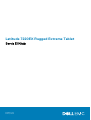 1
1
-
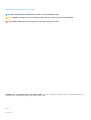 2
2
-
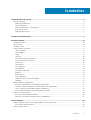 3
3
-
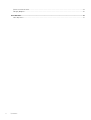 4
4
-
 5
5
-
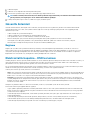 6
6
-
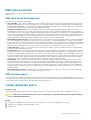 7
7
-
 8
8
-
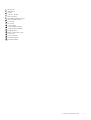 9
9
-
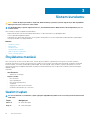 10
10
-
 11
11
-
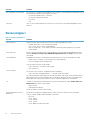 12
12
-
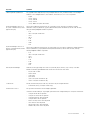 13
13
-
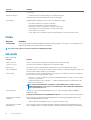 14
14
-
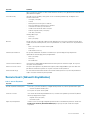 15
15
-
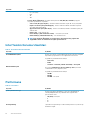 16
16
-
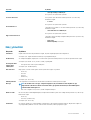 17
17
-
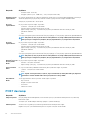 18
18
-
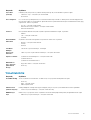 19
19
-
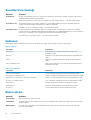 20
20
-
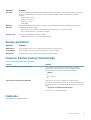 21
21
-
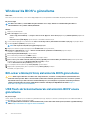 22
22
-
 23
23
-
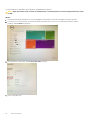 24
24
-
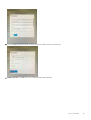 25
25
-
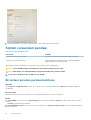 26
26
-
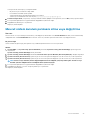 27
27
-
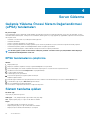 28
28
-
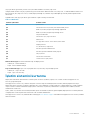 29
29
-
 30
30
-
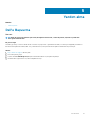 31
31
Dell Latitude 7220EX Rugged Extreme El kitabı
- Tip
- El kitabı
İlgili makaleler
-
Dell Latitude 7220 Rugged Extreme El kitabı
-
Dell Latitude 7220 Rugged Extreme El kitabı
-
Dell Latitude 5290 2-in-1 El kitabı
-
Dell Latitude 7210 2-in-1 El kitabı
-
Dell Latitude 7380 Kullanici rehberi
-
Dell Latitude 7390 El kitabı
-
Dell OptiPlex 5080 El kitabı
-
Dell OptiPlex 7080 El kitabı
-
Dell Latitude 7290 El kitabı
-
Dell Vostro 7500 El kitabı